印表機結合了掃瞄器變成事務機,已經變的不能再變了,頂級一點的加入了 FAX 功能及內建網路卡,而噴墨印表機要比起列印量,比不過雷射印表機,也不能像點矩陣印表機可以打印複寫紙,那麼噴墨印表機除了印文件、照片外,還能夠印些什麼呢?廠商一定要比消費者先想到,要怎麼去刺激家用印表機市場,這個問題的答案是光碟列印。
HP Photosmart C5280 (以下簡稱 HP C5280) 是一台可以列印光碟片的噴墨事務機,當然一般的列印、掃瞄及影印的功能一樣不差,市售價位在 5千多,以一般家用市場來說,是蠻多功能的一台噴墨相片事務機,在開始列印光碟之前,先來看看 HP C5280 這台印表機的開箱文。
在 HP C5280 本體的前面,有看到一張 CD-R ,這是可以用來光碟列印的 CD-R 空白光碟片,稱為可列印光碟。

HP C5280 的前端有三個進紙器,最上面那一個應該不能稱作進紙器,這一個地方是用來列印光碟的稱為光碟列印匣,中間那一層是用來放相片用紙,最底層則是一般的 A4 用紙。

全中文的操作面板,各區域的功能鍵中間有分隔線,不會混在一起不好辨認。

底部的紙槽,放置 A4 一般紙,列印一般文件時使用。

中間的紙槽明顯小很多。

是用來放置相片用紙。

上蓋打開看到的是掃瞄器。

在掃瞄器的左方,有個小小的 LCD ,HP C5280 所有資訊都會顯示在這個 LCD 當中。

第一次開機時,首先要你設定語系,不過 HP C5280 的操作面板已經是繁體中文了,表示這台印表機是賣給繁體中文的市場,那麼這部份應該是預先設定好才對,至少胖是這麼認為啦。

接下來會顯示一段動畫,教你如何安裝墨水匣,這個動畫說真的,有裝過的就不必看了,直接跳過即可。

兩個墨水匣,一黑一彩色,但 .... 彩色墨水匣不是三色獨立各一個,不管三色合一還是三色分離到底是那一種比較省墨水,在這先假設一個狀況,我要列印一整面全部是紅色的文件無數張,理論上應該是紅色墨水率先用完,三色獨立的墨水匣只要更換紅色,而三色合一的墨水匣要一次更換三色,以上所提的只是理論,是否真是如此,改天看有沒有兩種印表機來個 PK 賽,比賽只印單一色彩的文件,就可以一清二楚了。

墨水匣裝進去的樣子。

裝好之後,就可以開始使用 HP C5280 。

列印第一張文件,是印表機本身的自我測試。
不管是列印文件或是照片,要把裝列印光碟的光碟列印匣往上固定住,這個光碟列印匣往下拉的話,印表機會判定是你要列印光碟,會無法進紙。

相片印表機,當然支援相片直接列印,支援的記憶卡種類齊全,只要把卡插進去,LCD 上就會顯示直接列印照片的功能選單。

這是直接列印照片功能選單。

把光碟片的光碟列印匣往下拉後,HP C5280 直接切換成光碟列印模式,LCD 會顯示放入可列印的 CD 或 DVD 。

同時也會有一段動畫教導你如何放入可列印的光碟片。

不過可列印光碟可不要笨笨的就直接就放進去光碟列印匣哦,要列印光碟的話,HP C5280 提供了一個放光碟片的框架。

這個放可列印光碟的框架在放 A4 紙槽的底部。

直接往前抽出,這個放光碟片的框架就會整個抽出,列印的光碟片除了 12公分可列印光碟外,還可以放 8公分的可列印光碟片。

接著胖就來試試光碟片列印吧,先拿 HP C5280 所附的一張可列印光碟,放入後,就可以開始列印。

光碟列印,HP C5280 附了一套軟體 Roxio Express Labeler v3 。

這套光碟標籤軟體,操作上很簡單,功能上也有點簡單。
光碟標籤部份分成 12公分及 8公分,不過胖手邊只有 12公分的可列印光碟,所以以下的範例,是以 12公分的可列印光碟來實作。

除了光碟片外,Roxio Express Labeler v3 也可以協助你印製 DVD 或是 CD 外殼,當然這不是直接印在殼上,是印在紙上後去裁成同樣大小後塞進殼內。

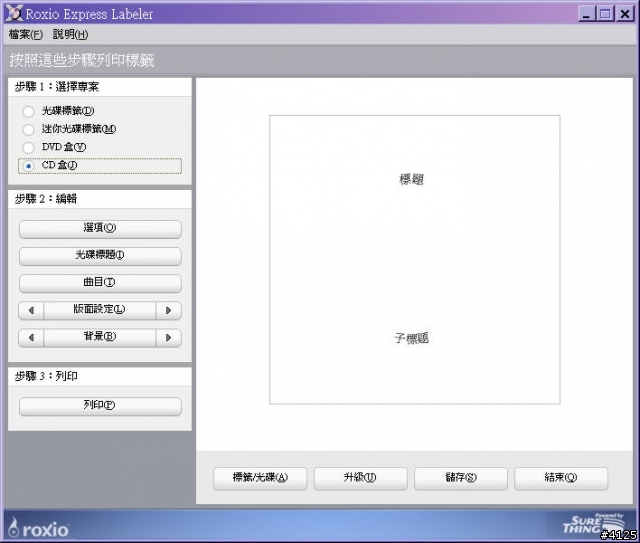
預設的幾種標題型式,雖無法自定,但也應該足夠一般使用。
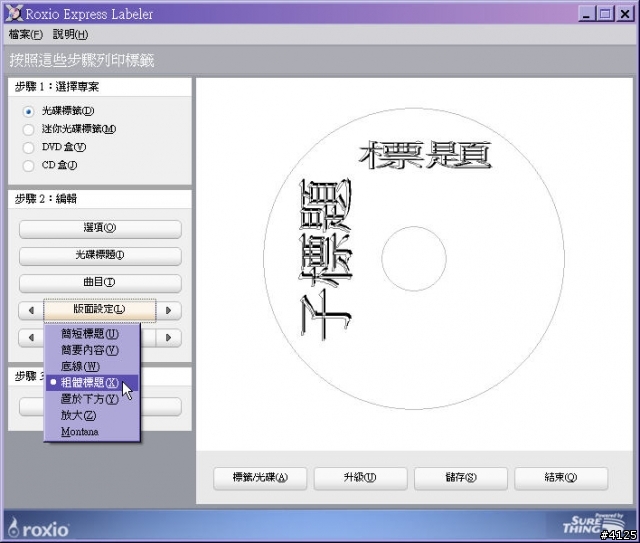
背景可以選擇內建的幾種背景,如果沒有合意的,可以載入自己的相片。

不過載入自己的照片時,最好將照片裁切成正方型的比例,否則整張照片會被擠壓變型,這種擠壓變型,沒辦法在 Roxio Express Labeler v3 內調整,或許進階版的可以,不過請另外付費 Upgrade。
http://www.surething.com/ST/Category.asp?CatCode=SONIC_EXPRESS2&af=Roxio-Exp-01

這是將照片裁切成正方型後,載入的狀況,照片就不會變型了。

接著要來打一些字在上面,這個部份就是版型設計了,Roxio Express Labeler v3 只能使用內建的版型。
選好版型之後,打上要列印的字樣。

這些字樣就會即時的顯示在螢幕上,再用滑鼠去放大縮小區域及變更位置。
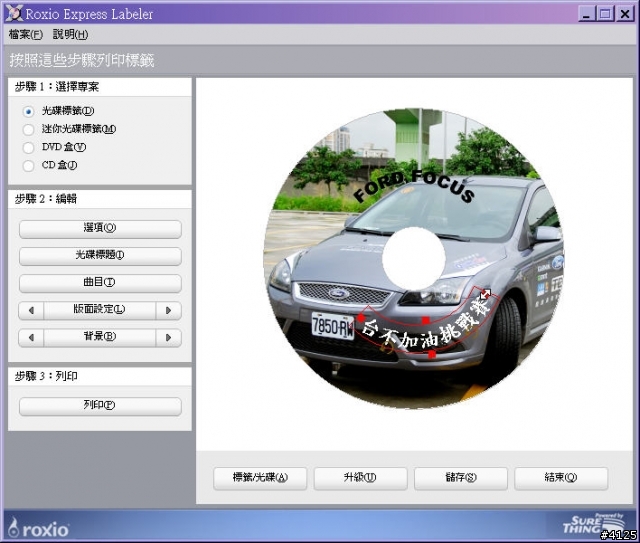
當一切都搞定後,就準備開始列印。
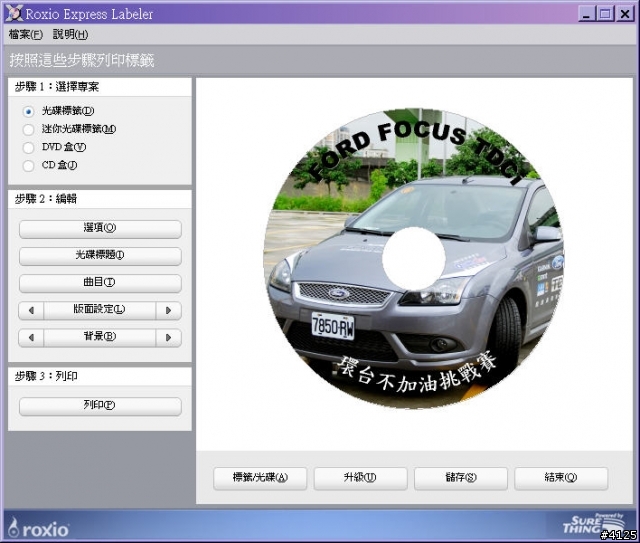
選擇印表機。

在列印前,先把可列印光碟放上托架,插入光碟列印的光碟列印匣中,插入的位置在印表機上及托架上都有標示好了,只要對齊就可以,接著注意印表機後端,要留一段空間,因為 HP C5280 光碟列印匣會把托架捲動到後面,在列印之前會突出 HP C5280 的後端,如果沒有預留空間的話,會無法列印光碟片。(一般紙張及相片列印不需預留後面的空間)

開始列印。

列印完成。

檢視列印的成品,在托架上光碟片旁的部份,沾上了些許墨水,光碟片的上方,小小的一部份空白,看起來是 "走鐘(台語)" ,也就是說光碟片的列印上,位置不是很精準。

仔細近看上方的邊緣,有一小段的空白。

光碟片的其他部份。

大慨是可列印光碟墨水吸附的能力不是很好吧,光碟片列印的效果不是很好。

胖是用這張照片來列印的,後來胖用了同一張照片(未裁切成正方型的原始照片),D200 + 18-200 VR 所拍攝,下去列印了一張 5X7 的照片。

把列印好的光碟片和相片擺在一起,差距真的蠻大的。

這時胖在想,這種列印效果,會不會是相片的像素太高,所以胖使用了 Roxio Express Labeler v3 內建的背景再來試印一張光碟片。
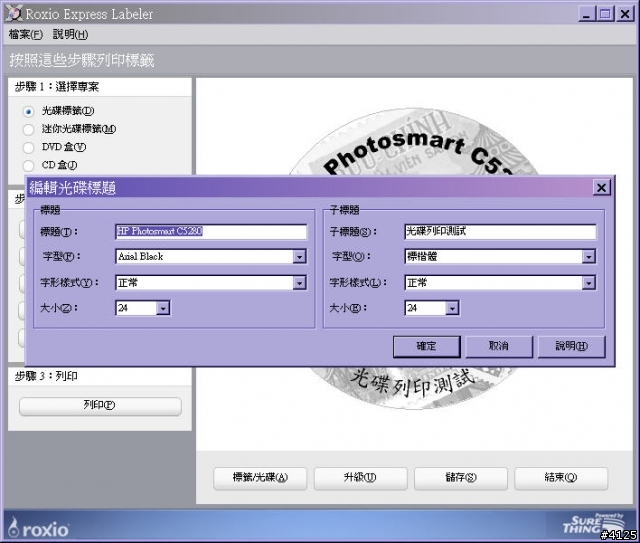
製作完成的樣本。

列印出來的效果,在圖型上是好一些。

但仔細來看文字部份,還是有很明顯的暈開。
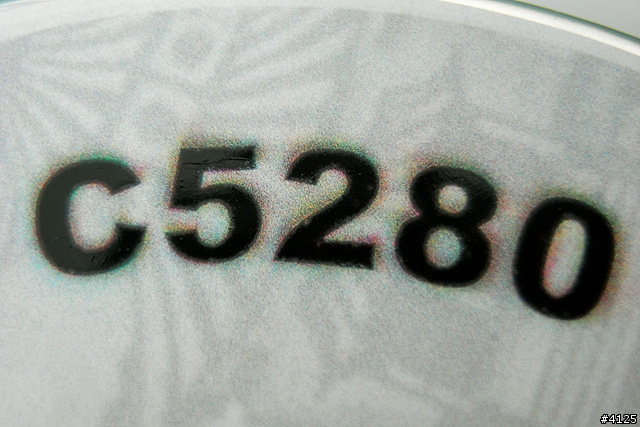

最後還是來列印一張 A4 滿版的照片,胖使用的是這張在花蓮車站拍的 CK124 與 PP自強號。

列印的效果真的很不賴,底下兩張是翻拍列印成果的照片,CK124 黑色的車頭,細節部分完整的呈現。

PP自強號,有反應了一些平快車箱藍色的部份,在列印時也忠實的反應出來。

在光碟列印上,很早之前有個光碟標籤貼紙,直接用貼的在光碟片上,這種方式也不是說很好,因為黏了一層貼紙在光碟片上,有些光碟機可能會因為光碟片重量太重而產生讀取問題,再者黏久了,難免會有黏膠液出,如果這時光碟片放進去光碟機,除了因光碟片重量不平均造成的震動外,還有可能毀掉一台光碟機。
現在只有噴墨印表機能夠印光碟片,雷射印表機無法列印的話,光碟片應該通不過加熱滾筒,點矩陣的印表機打印上去,光碟片可能會被打壞,在還沒有更好的解決方案之前,HP C5280 的光碟列印,論其列印效果,說真的不是很好,但是這應該不是 HP C5280 所造成的,看看 HP C5280 的照片列印就知道,畢竟可列印光碟的材質才是主要因素,期待 HP 能夠出材質更好的可列印光碟,才能讓光碟列印達到完美的程度。
































































































